Tidak banyak yang boleh anda sesuaikan pada bar status iPhone anda selain daripada menunjukkan atau menyembunyikan ikon peratusan bateri. Anda tidak boleh memilih ikon yang berbeza atau memilih warna yang terang, tetapi terdapat helah rahsia yang membolehkan anda menebalkan semua teks.
Jika anda pergi ke Tetapan –> Paparan & Kecerahan, anda akan melihat pilihan kepada”Teks Tebal”, tetapi ini adalah tetapan seluruh sistem, jadi kebanyakan teks yang anda akan lihat pada iPhone anda akan menjadi tebal apabila dihidupkan. Itu tidak sesuai jika anda hanya mahu menebalkan teks dalam bar status anda.
Sebaliknya, pergi ke Tetapan –> Kebolehcapaian –> Tetapan Per-Apl dan ketik”Tambah Apl.”
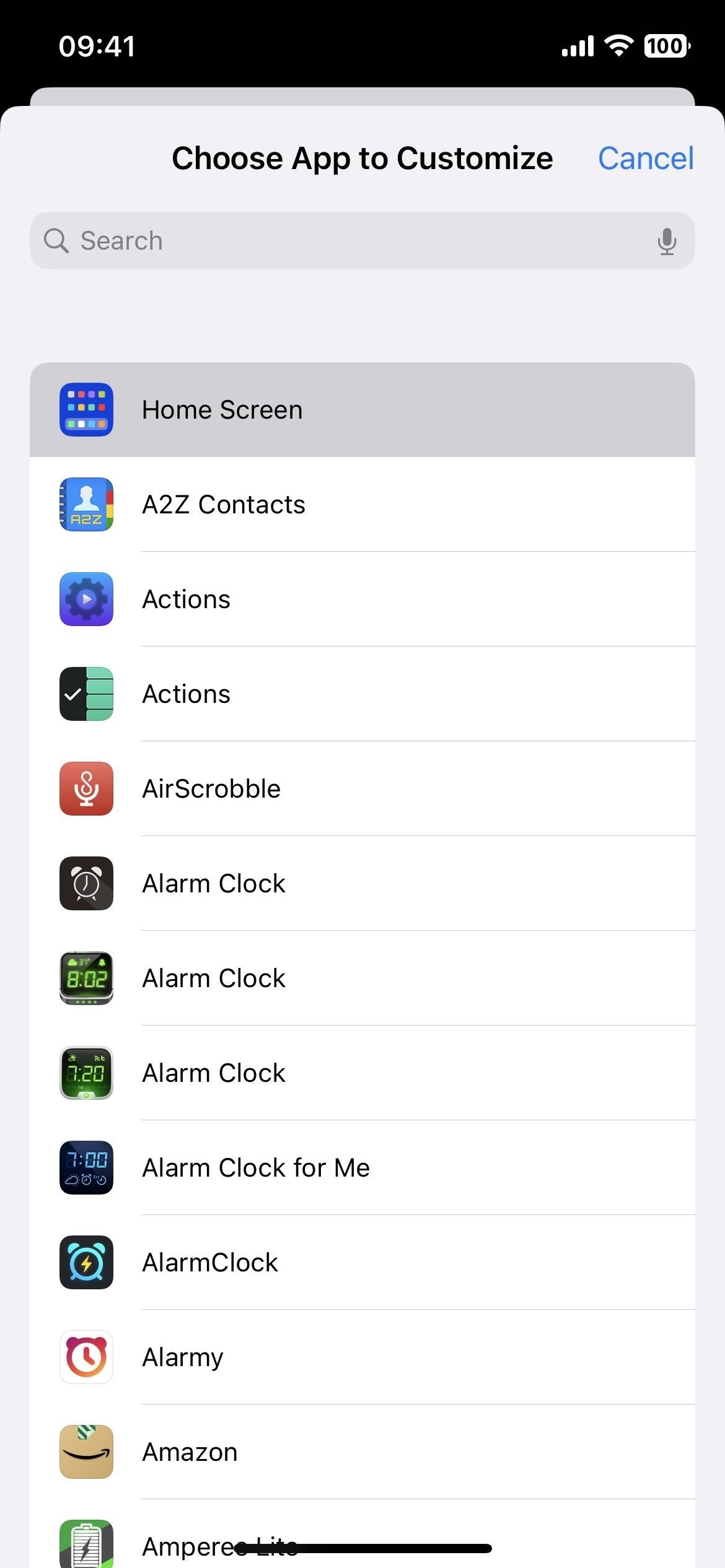
Cari dan pilih”Skrin Utama”, kemudian buka tetapan per apl Skrin Utama.
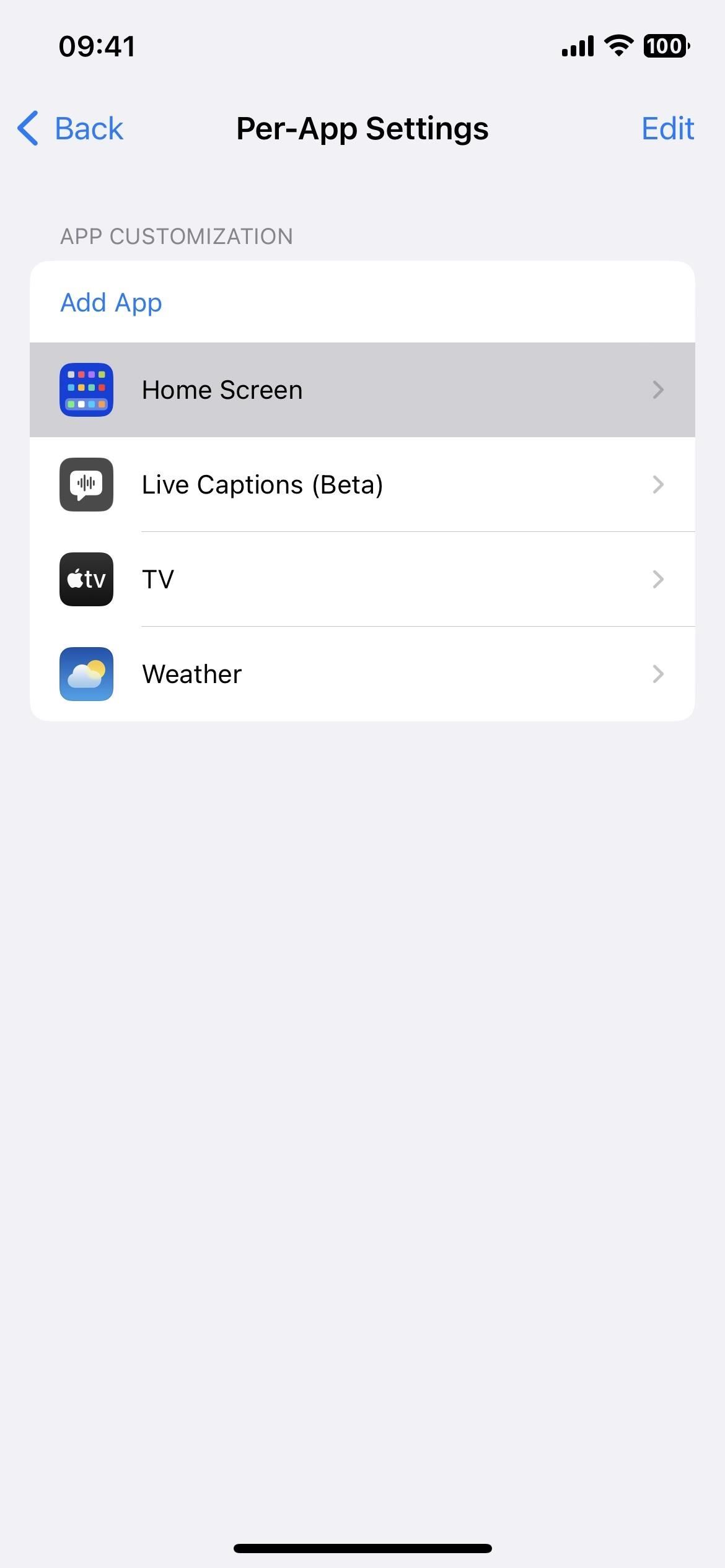
Seterusnya, cari pilihan”Teks Tebal”. Ketik itu, kemudian pilih”Hidup.”Tidak seperti pilihan Teks Tebal yang dinyatakan di atas, yang ini hanya terpakai pada Skrin Utama, bukan keseluruhan sistem. Atas sebab tertentu, bar status terikat pada tetapan Skrin Utama, jadi apabila anda menebalkan Skrin Utama, anda turut menebalkan teks dalam bar status.
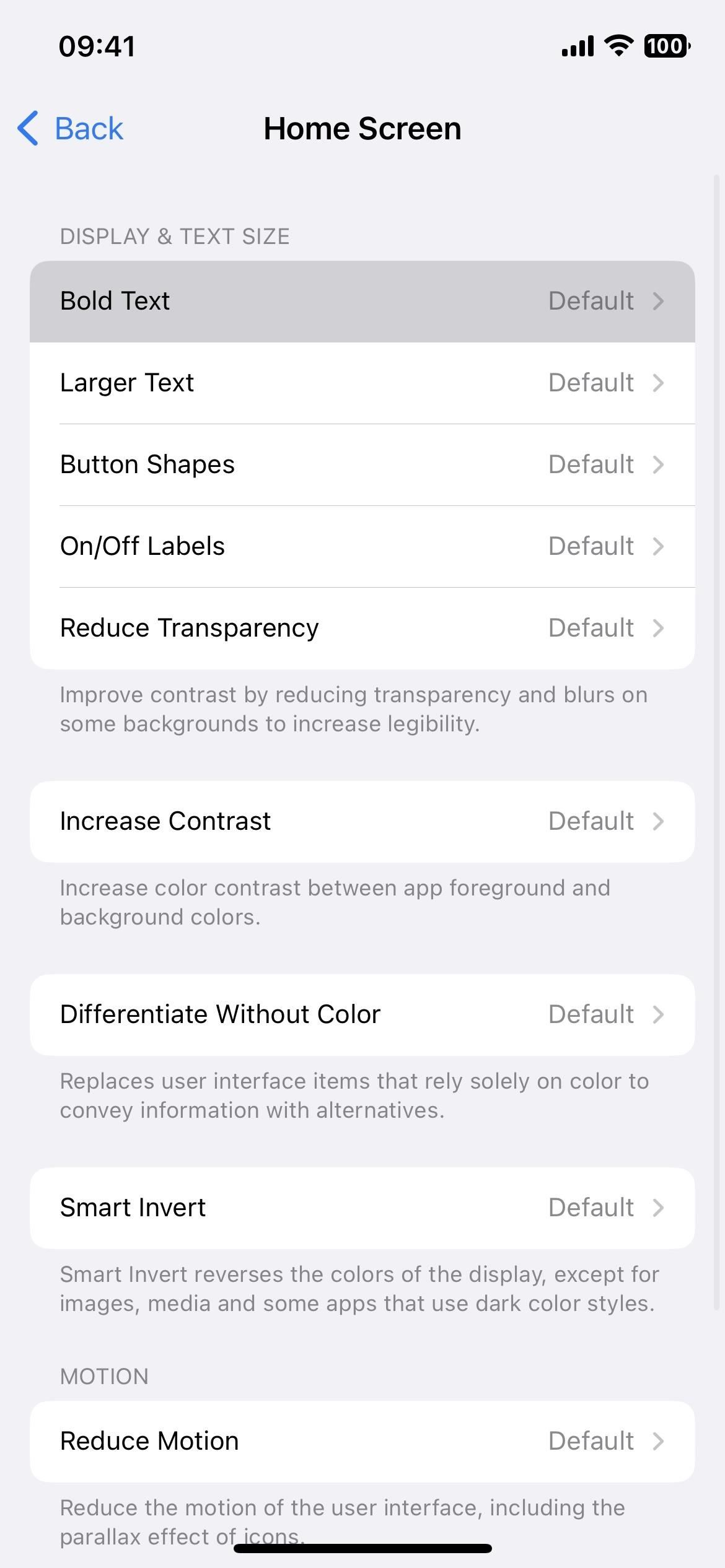

Pada Skrin Utama, anda akan melihat perbezaan yang besar antara teks tidak tebal dan tebal dalam status bar.
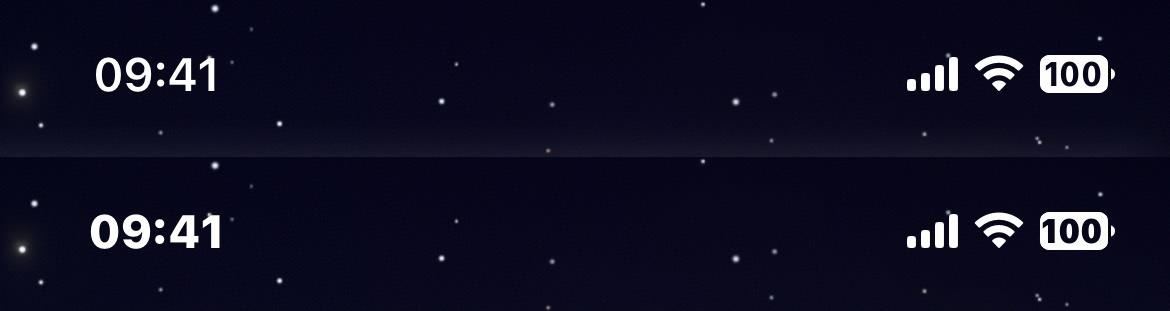
Teks dalam bar status juga akan kelihatan tebal di tempat lain, seperti dalam apl lain apabila ia kelihatan dan pada Skrin Kunci, Pusat Pemberitahuan, Pusat Kawalan, App Libra ry, dan Carian Spotlight. Masa dan pembawa wayarles adalah perkara utama yang berani. Ikon bar status tidak akan kelihatan berbeza melainkan ia mempunyai teks di dalamnya, seperti semasa menggunakan peratusan bateri dalam ikon bateri.
Menggunakan teks tebal untuk bar status anda juga mempengaruhi perkara lain pada iPhone anda, jadi jangan’Jangan terkejut jika perkataan dan nombor tidak begitu nipis untuk elemen UI yang lain.
Teks pada Skrin Utama anda akan menjadi tebal, termasuk semua nama apl, folder dan widget, bersama-sama dengan teks dalam beberapa ikon aplikasi (seperti Kalendar). Teks untuk tindakan pantas juga akan berubah. Teks dalam widget juga mungkin berubah bergantung pada widget. Sebagai contoh, peratusan dalam widget Bateri akan kelihatan tebal, manakala teks dalam widget Muzik dan Berita tidak. Anda boleh menyembunyikan nama apl dan folder untuk mengelakkan teks tebal bagi mereka jika ia mengganggu anda.
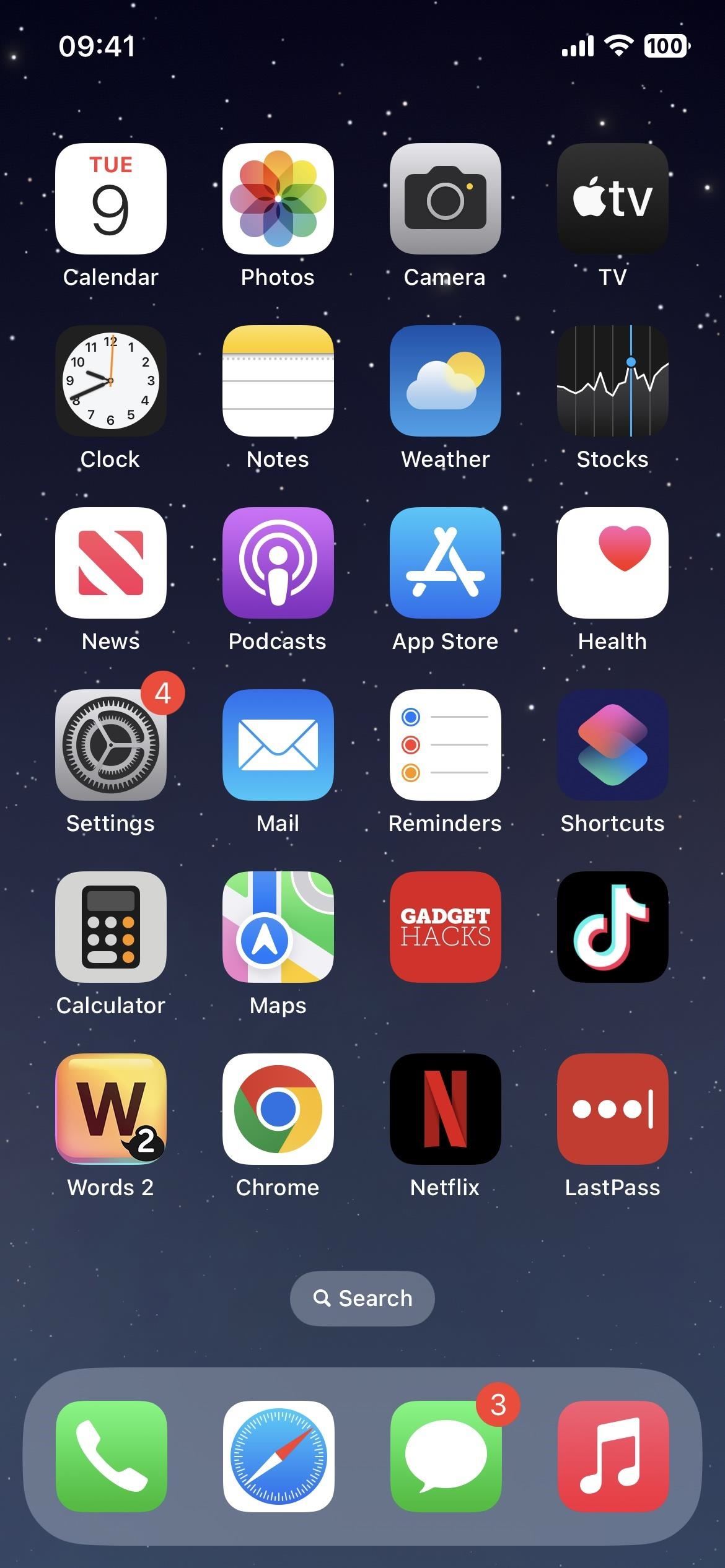
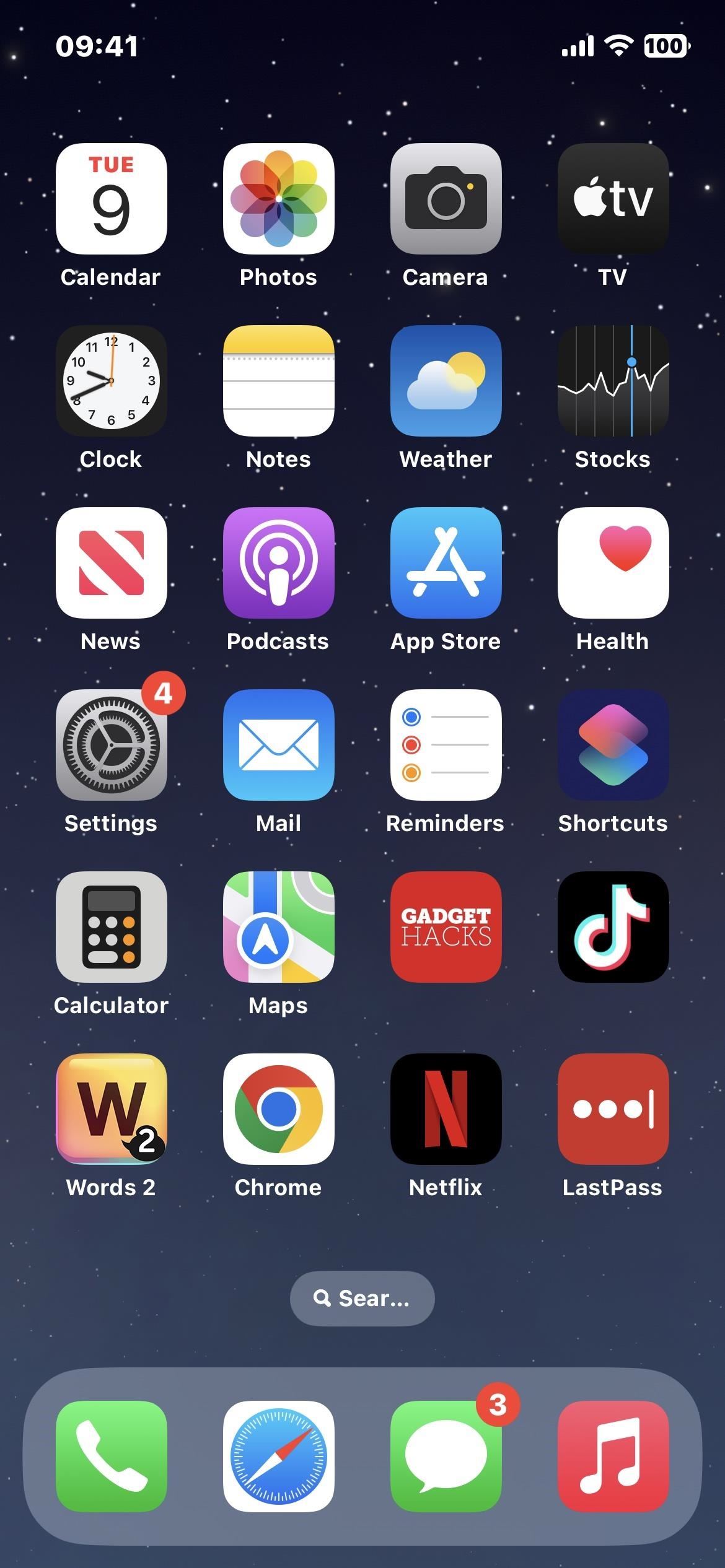
Walaupun teks dalam Carian Spotlight tidak akan terjejas, teks akan kelihatan tebal untuk pemberitahuan pada Skrin Kunci dan Pusat Pemberitahuan anda, untuk beberapa widget dalam Today View anda dan dalam Pustaka Apl.
Jangan Terlepas: Cara Menukar Tema Warna Mana-mana Antara Muka Apl pada iPhone Anda — Tanpa Menjejaskan Selebihnya iOS
Pastikan Sambungan Anda Selamat Tanpa Bil Bulanan. Dapatkan langganan seumur hidup kepada VPN Unlimited untuk semua peranti anda dengan pembelian sekali sahaja daripada Gadget Hacks Shop baharu dan tonton Hulu atau Netflix tanpa sekatan serantau, tingkatkan keselamatan semasa menyemak imbas di rangkaian awam dan banyak lagi.
Beli Sekarang (Diskaun 80%) >
Tawaran berbaloi lain untuk dilihat:
Foto muka depan dan tangkapan skrin oleh Justin Meyers/Gadget Hacks

